FacebookファンページのにBrightcoveプレーヤーを追加する
以下の例は、Facebookのファンページに埋め込まれたプレーヤーを示しています。
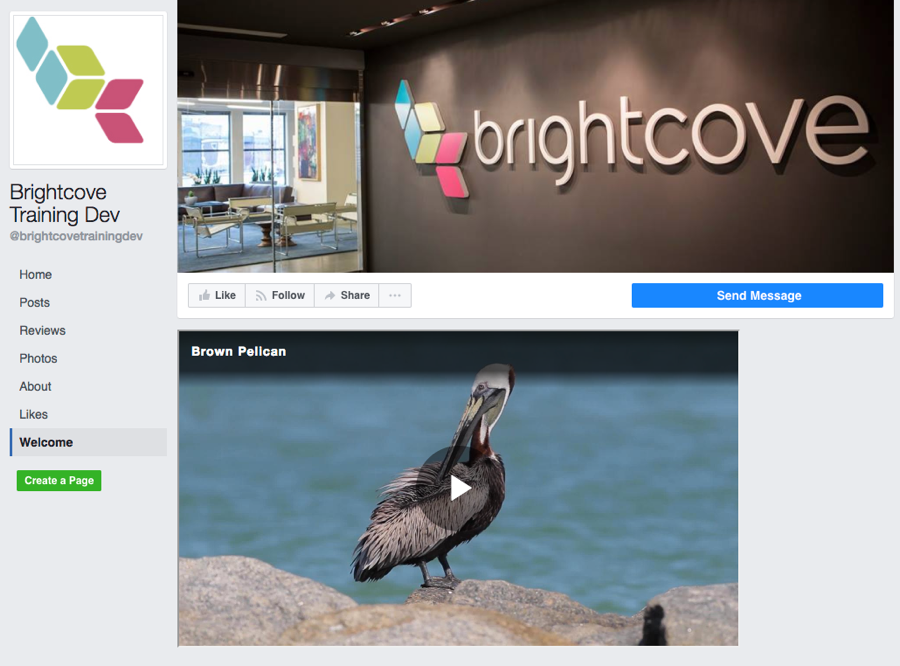
静的HTMLアプリケーションのインストール
以下に概説するプロセスでは、Facebook アカウントに追加したアプリケーションを使用します。このアプリケーションは、Facebookページにタブを作成し、そのタブに表示されている静的HTMLに貼り付けることができます。この機能を提供する他の多くのアプリケーションがあることに注意してください。以下の手順では、Facebook のファンページがあることを前提としています。そうでない場合は、ここに移動して作成することができます。
- ファンページのタブとして「静的 HTML: iFrame タブ」アプリケーションを追加します。このアプリケーションを追加するには、 https://apps.facebook.com/static_html_plusにアクセスしてください。画面の指示に従って、アプリをアカウントにインストールします。
- アプリケーションをインストールすると、次のように表示されます。いらっしゃいませファンページのタブ。[ ようこそ ] タブをクリックします。
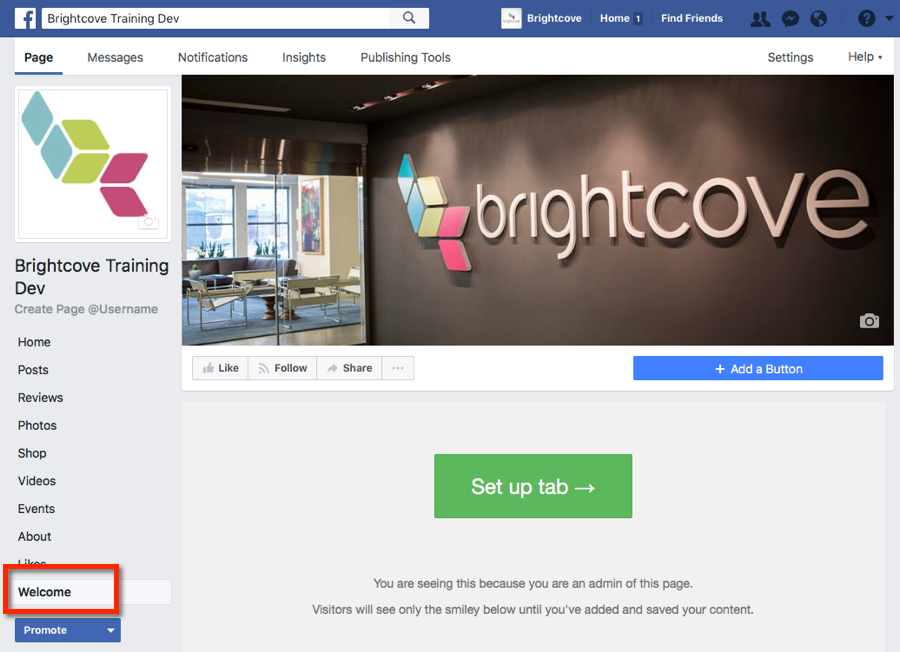
- [ 設定] タブをクリックします。これにより、HTMLで貼り付けることができるエディターが開きます。
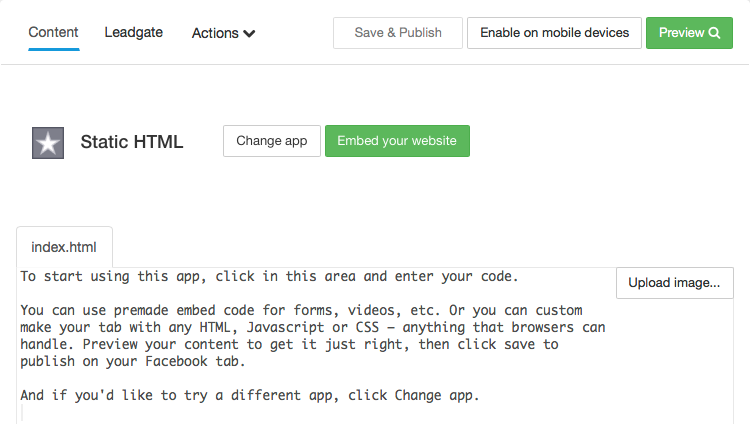
- Video Cloud Studioで、Facebookファンページに追加するプレーヤーの標準(iframe)埋め込みコードをコピーします。
- 埋め込みコードを静的HTMLエディターに貼り付けます。
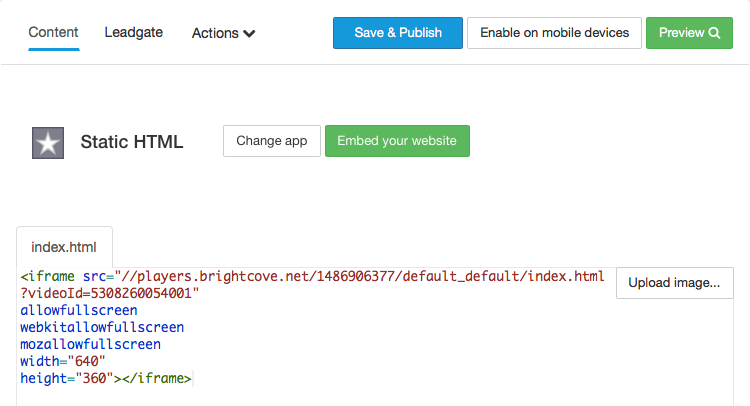
- [ プレビュー ] をクリックして、プレーヤーが正しく表示されることを確認します。
- プレビューが正しい場合は、[ 保存して公開 ] をクリックして変更を保存します。
- プレイヤーを表示するには、Facebook ページを開き、[ ようこそ]タブをクリックします。
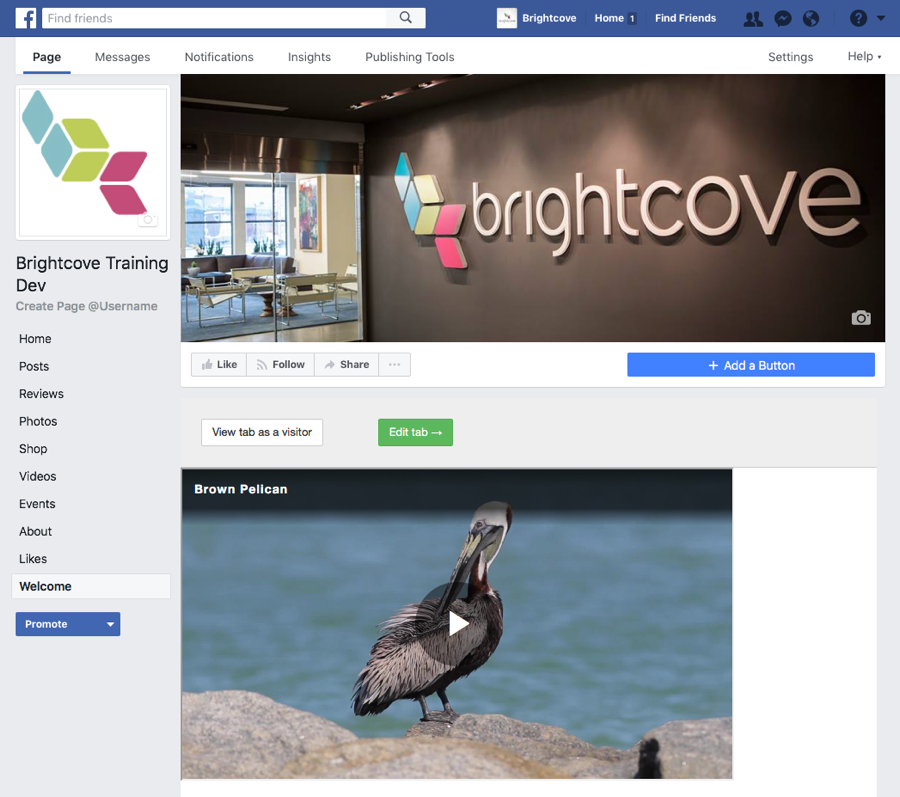
タブの名前を変更する
あなたはの名前を変更することができますいらっしゃいませ以下の手順に従って、より説明的なものにタブで移動します。
- Facebookアカウントにログインします。
- プレーヤーを追加したFacebookページを開きます。
- ページの上部にある [ 設定]リンクをクリックします。
- クリックページの編集左側のナビゲーションで。
- を見つけますいらっしゃいませタブをクリックしてクリックします設定。
- [ 設定の編集] をクリックします。
- ダイアログが開き、タブの名前を変更できます。それを削除し、タブに関連付けられたアイコンを変更するオプションもあります。タブの新しい名前を入力します。
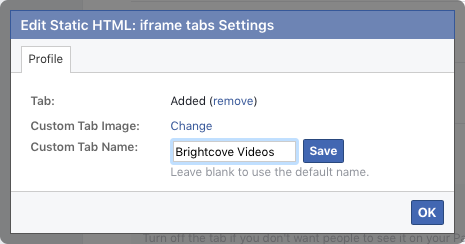
- 「保存」をクリックし、「OK」をクリックします。
- [ 保存] をクリックします。Facebook の設定 UI には [ ようこそ]のタブ名が表示されますが、ページを表示すると新しい名前が表示されます。
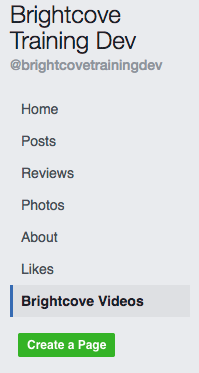
HTMLコードを編集する
タブに関連付けられている HTML コードを編集する必要がある場合は、次の手順を実行します。
- あなたのFacebookアカウントにログインし、あなたのページに行きます。
- 動画ページを表すタブをクリックし、[ 編集] タブをクリックします。
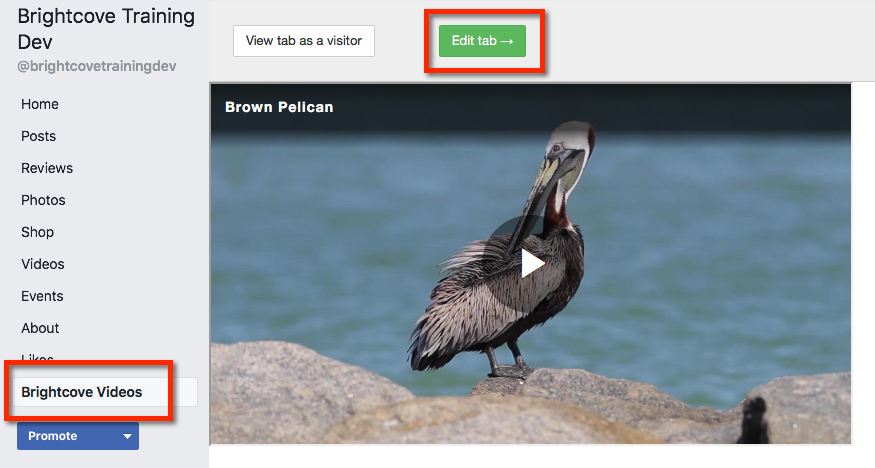
- 必要に応じてHTMLをクリックします。クリック保存して公開それが終わったら。


